Tras realizar la configuración del módulo de Recursos Humanos, puede comenzar a ingresar información de los trabajadores. A continuación, se enumera los pasos a seguir:
1. Creación de fichas de trabajadores
2. Carga de Movimientos de Personal
3. Valores Mensuales
4. Haberes y Descuentos
5. Proceso de Calculo
6. Emisión de Liquidaciones
7. Centralización
8. Previred
9. Libro de Remuneraciones de la DT
- Creación de fichas de trabajadores:
existen dos formas bien sea mediante la importación masiva de fichas o crearlas de formas manual individualmente: Para la creación manual de fichas. Seguiremos los pasos a continuación:
- Ir a la pestaña de Remuneraciones e ingresar al icono “Ingreso de ficha”:
- En la ventana emergente presione nuevo
- Se abrirá una nueva ventana donde debe ingresar la información del trabajador
También puedes visitar el enlace de nuestro canal de YouTube que explica la creación de fichas de trabajadores.
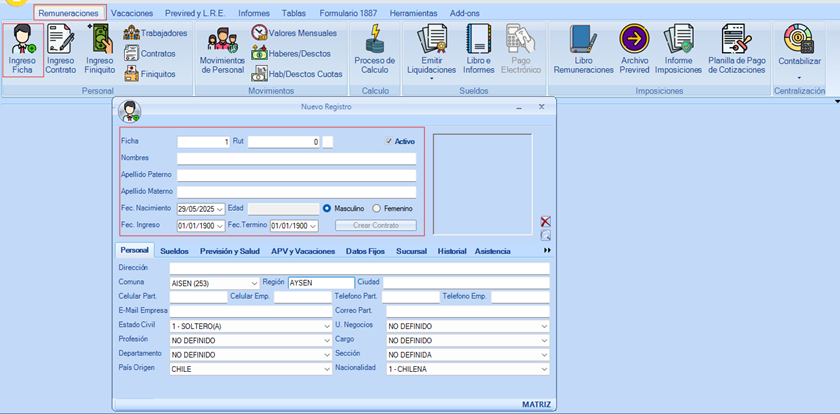
Llene todos los datos de la ficha, es muy importante verificar que ingrese el rut correcto y la fecha de ingreso. Todos los datos de la ficha pueden ser editados excepto el numero de la ficha una vez guardada. El campo fecha termino solo debe modificarse en caso de que sea un trabajador a plazo fijo, ya que esta fecha nos emitirá un aviso cuando este por vencer o vencido el contrato.
La ficha tiene diferentes pestañas de datos que deben completarse:
- Personal:
En esta pestaña debe ingresar información tal como dirección, teléfono, el correo personal, nos permite luego el envío de las liquidaciones directamente al trabajador (ciertos cargos aplican), en esta pestaña también se indica la unidad de negocio, sección, el cargo (que aparece en la liquidación de sueldo) y la profesión (puede tomarse la opción de otras profesiones).
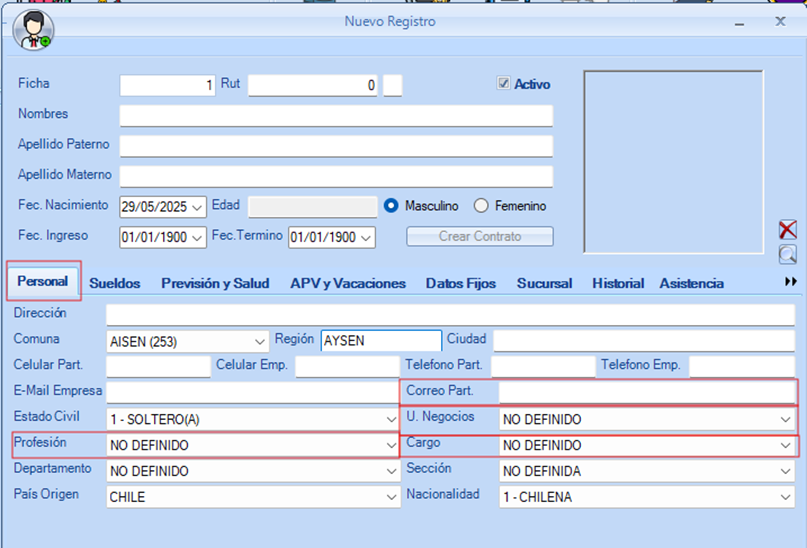
- Sueldos:
En esta pestaña es clave definir el tipo de contrato, ya que nos impacta para el cálculo de los seguros de cesantía. También es clave definir el tipo de jornada ya que el sistema calcula diferente la jornada ordinaria por ejemplo de la parcial. En esta pestaña también indicamos los conceptos de Haberes No Imponibles de Colación y Movilización, estos conceptos pueden dejarse proporcionales a los días trabajados o fijos, según indiquemos en el campo tipo. Disponemos igualmente de un casillero para el cálculo de la gratificación mensual, en caso de no querer que se genere lo debemos tildar. En el apartado inferior izquierdo tenemos los datos bancarios, se puede definir la forma de pago al trabajador utilizando las opciones disponibles, en caso de seleccionar efectivo en el campo Forma de pago, debemos indicar sin banco en el campo Banco. Del lado derecho tendremos los datos correspondientes a la asignación familiar, usted es el encargado de seleccionar el tramo que corresponde y cambiarlo en caso de que sea necesario (estos valores se actualizan de forma automática cuando hay cambios en ellos indicados en PreviRed), seleccione la cantidad de cargas. En el apartado de caja no es necesario seleccionar nada ya que la definimos de forma global en herramientas/opciones.
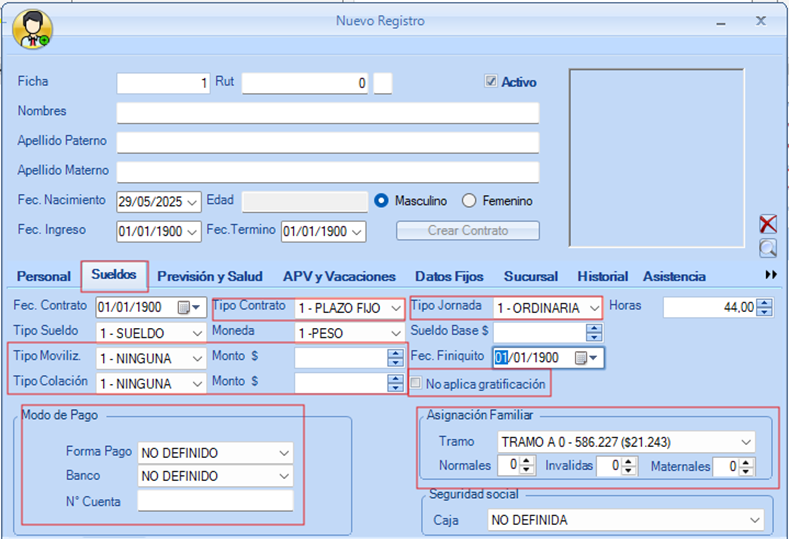
- Previsión y Salud:
En esta pestaña se define la condición del trabajador (tipo), es decir, si es activo, pensionado que no cotiza, exento, etc., lo cual nos va a influir en el cálculo de sus imposiciones, es muy importante definir el campo tipo de trabajador. Acá también indicamos el régimen de previsión (afp, régimen anterior) y la prestadora de servicio correspondiente (los porcentajes se actualizan de forma automática cuando hay cambios en ellos indicados en PreviRed). En el apartado de salud igual debemos indicar el régimen de salud al que está afiliado el trabajador bien sea Fonasa, Isapre o sin régimen, en el caso de seleccionar Isapre debe indicar del listado la correspondiente y el tipo de pago asociado a la misma (Pactado) bien sea en UF, Pesos o %). También desde esta pestaña puede agregarse el ahorro AFP en caso de que su trabajador lo tenga. Es importante en esta pestaña que siempre este marcado el casillero del Seguro de cesantía, ya que de lo contrario no se realizara el cálculo de dicho seguro (solo en caso de pensionado no cotizante debe estar desmarcado); también en caso de 11 años o más de cotizante debe marcarse el casillero correspondiente.
Imponible contrato, es un campo que nos permite cuando no tenemos suficiente historial en el sistema, el cálculo del seguro de Cesantía y SIS, para los casos de trabajadores con licencias menores a 30 días. Debemos colocar el ultimo imponible de 30 días trabajados o en su defecto el sueldo base pactado más gratificación, recordemos que para el cálculo del SIS y Seguro de cesantía requiere el imponible del mes y el ultimo imponible de 30 días trabajados para su cálculo en el caso anteriormente mencionado como apreciamos en el siguiente enlace.
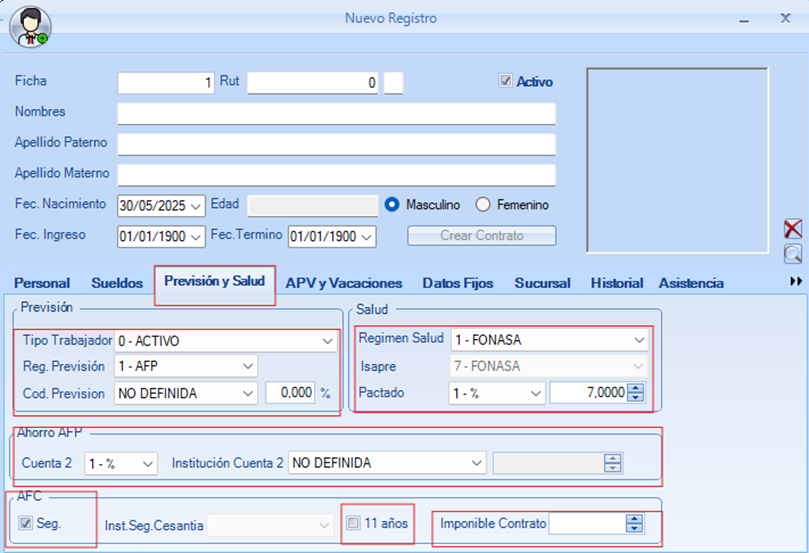
- APV Y Vacaciones: En caso de tener trabajadores con APVI debe colocar los datos correspondientes, el sistema con los datos realiza el descuento pertinente y esa información alimenta el archivo de PreviRed. En esta pestaña también contamos con un apartado de vacaciones en donde podemos indicar la cantidad de días de vacaciones ya disfrutados por el trabajador (muy útil cuando estamos migrando hacia Prixus, de esta forma al momento de hacer una nueva solicitud de vacaciones, el sistema ya tomará esos días como disfrutados y en su cálculo los descontará de los pendientes por disfrutes). Para las vacaciones progresivas, se debe seleccionar en el campo la fecha a partir de la cual queremos que el sistema genere el primer día de vacaciones progresivas, de forma automática estas irán aumentado cada 3 años en un día. Adicionalmente en esta pestaña contamos con un campo para ingresar el monto por la Retención Judicial, el monto allí ingresado se descontará en la liquidación de sueldo.
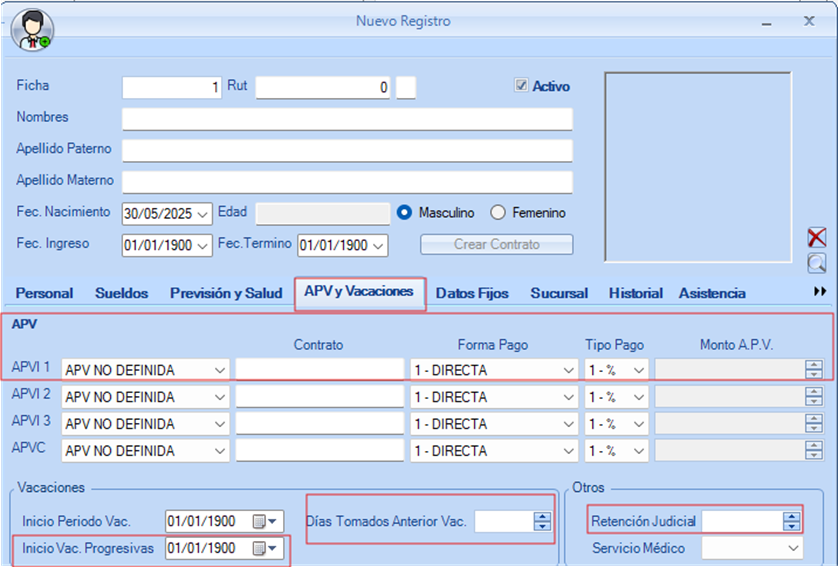
- Datos Fijos: En esta pestaña se agregan los haberes o descuentos que el usuario solicita queden de forma fija y/o proporcional a los días trabajados, también es esta pestaña tenemos datos para el libro de remuneraciones de la DT como por ejemplo si el trabajador es pensionado, jubilado.
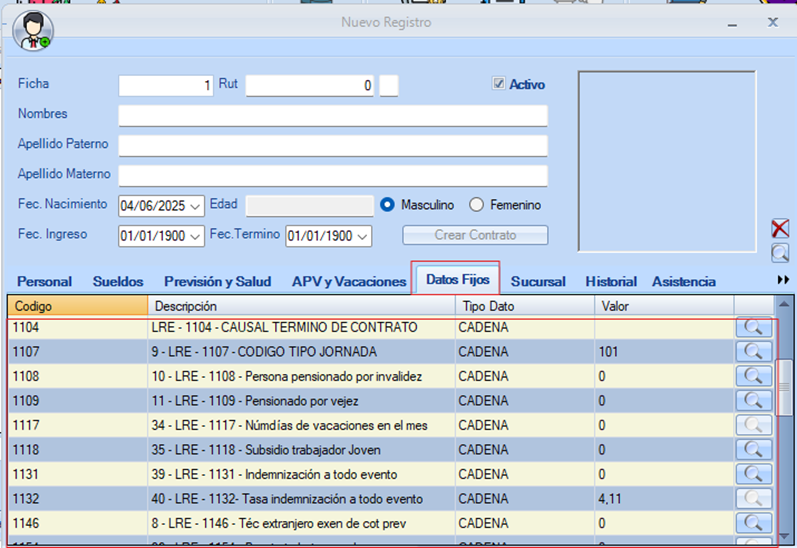
Estos datos ya vienen precargados, pero es responsabilidad del usuario editarlos en función de su trabajador. En nuestra pauta sobre como cargar el LRE puede encontrar mayores detalles en el siguiente enlace.
- Pestaña Sucursal: Esta pestaña se llena con datos de sucursales, en empresas que por su naturaleza tengan obviamente varias sucursales, para ello deben indicarnos las sucursales, junto con sus direcciones, código, comuna, etc., en un Excel y enviarlo a soporte@prixus.cl o generar un ticket desde el menú, una vez cargado el usuario puede seleccionar con la lupa la correspondiente al trabajador.
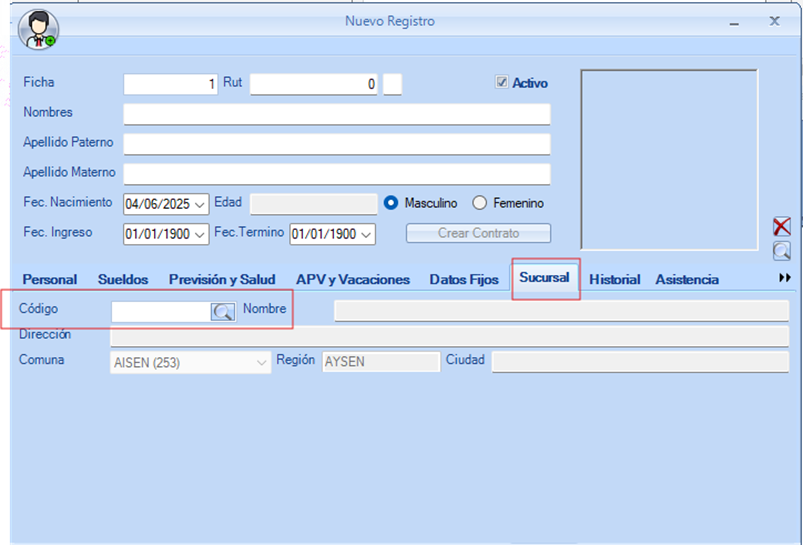
Es importante indicar que desde el icono superior en la parte izquierda el usuario guarda la ficha creada, así como también puede duplicar o eliminar entre otras opciones. Recuerde completar la mayor información posible en la ficha ya que de allí podrá generar reportes, además de que tenemos campos como la fecha de ingreso, la fecha de termino que son campos claves en los cálculos de otros procesos como las vacaciones o finiquitos.
Carga de Contrato: desde la pestaña de Remuneraciones, en el icono “Ingreso de Contratos” podemos generar contratos a nuestros trabajadores. El sistema trae 2 formatos básicos, uno para contratos a plazos fijos y una para plazos indefinidos.
Solo de vemos seleccionar la ficha ubicando con la lupa en el campo “Ficha” de la ventana emergente y el sistema cargara los datos del trabajador (la ficha debe estar previamente creada para poder generar contratos). Presionamos enter, y completamos los campos que queden pendientes como lo son el sueldo Contrato y el horario, seleccionamos con la lupa el tipo de formato (plazo fijo o indefinido) y guardamos. El sistema nos indicará el número de nuestro contrato creado. Luego podemos desde el botón “emitir contrato” ver el contrato como tal (vista previa) y desde esa venta emergente en la parte superior tenemos opciones para imprimir o guardar. Puede ver nuestro video rápido de como realizar el proceso en el siguiente enlace.
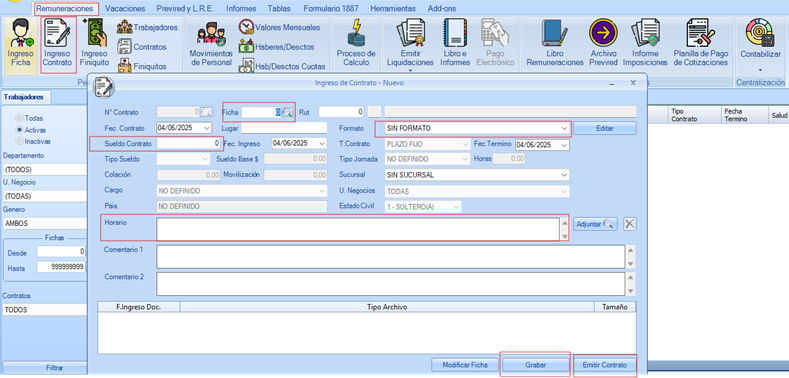
2. Carga de Movimientos de Personal
Los movimientos de personal son los que nos permiten ingresar en el sistema los días de ausencias, licencias, los finiquitos y contrataciones… con esta información se construye el archivo que el sistema genera para subir a PreviRed mensualmente, y también con esta información el sistema arma el cálculo de la cantidad de días trabajados. Por lo que es de suma importancia. Cuando un trabajador no está en el archivo, el sistema va a calcular 30 días trabajados. Para llenar esta información, desde la ventana Remuneraciones, icono “Movimientos de Personal”:
- Indicamos el número de ficha: Podemos posicionarnos sobre el campo cuando esta de color naranjo y presionar F4 o FN+F4, y se abrirá una ventana con el listado de trabajadores activos, desde donde seleccionaremos, o bien podemos escribir directamente en el campo el numero de la ficha.
- Seleccionar el tipo de movimiento desplegando el listado.
- Seleccionar “Fecha Desde” y “Fecha Hasta”, la fecha desde es el día en que ocurre el evento y la fecha hasta cuando este acaba, en el caso de los movimientos de Contratación o Finiquito la fecha Hasta debe ser el último día del mes. En el caso de las licencias médicas (subsidios) se abrirá una ventana con los datos a completar; el sistema permite cargar licencias que van de un mes a otro.
Una vez cargados los movimientos solo debe cerrar la ventana en la X.
Puede ver nuestro video corto del proceso en el siguiente enlace.
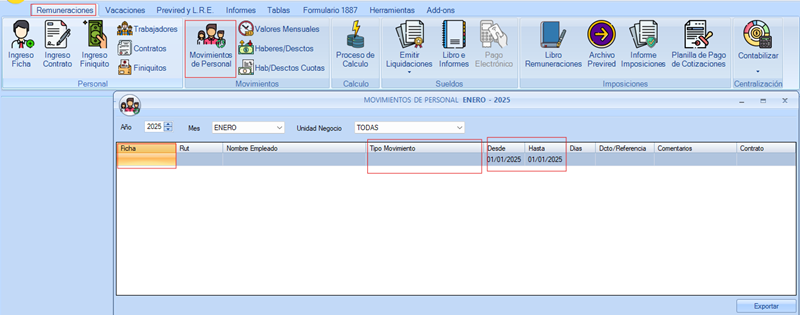
3. Valores Mensuales
Aquí cargaremos la información referente a las horas extras, atrasos, y en el caso de los trabajadores que en su ficha están con “Jornada Parcial” la cantidad de días efectivamente trabajados. Desde la pestaña Remuneraciones en el icono “Valores Mensuales”:
- Se abre una ventana emergente con el listado de trabajadores.
- Ubique al trabajador que le va ingresar información.
- Digite en el caso de horas (tanto extras, como atrasos, o días solo jornada parcial) la cantidad, el sistema calculara el valor.
- Cierre la ventana.
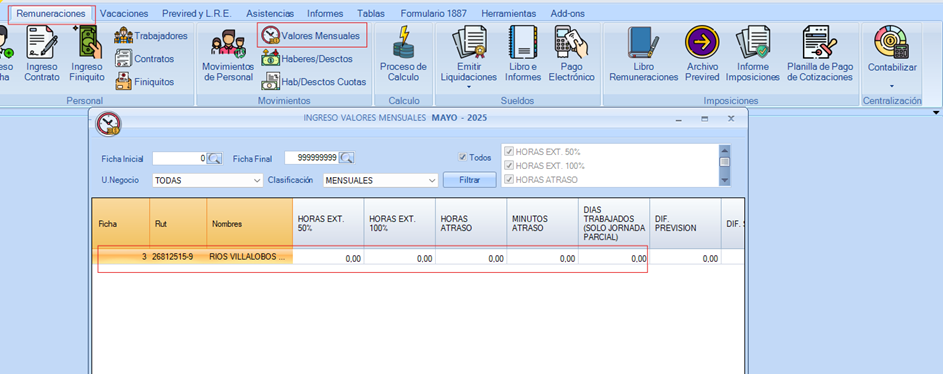
4. Haberes y Descuentos
Desde esta ventana se agregan los valores para los haberes y descuentos variables, es decir, los conceptos que mensualmente cambian de valor o no todos los meses se utilizan; el sistema trae por defecto creados en los imponibles, un bono, comisiones, en los no imponibles los viáticos, la asignación familiar retro, algunas asignaciones, para los descuentos tiene el anticipo. Estos conceptos pueden parametrizarse (crearse) por usted desde la pestaña de Tablas, icono Conceptos, allí debe dar click sobre los conceptos que aparecen como disp. (es un listado tipo Haber Imp disp. 1), y editando el nombre. Puede ver en nuestro video corto el proceso en el siguiente enlace.
Para ingresar la información mensual en este tipo de conceptos debe:
- Ingrese desde la pestaña Remuneraciones al icono “Haberes y Descuentos”.
- Utilice los filtros en la cabecera para definir si quiere ingresar un Haber o un descuento, en el caso de los Haberes seleccione si desea ingresar imponibles o no imponibles.
- Ingrese el monto en el concepto correspondiente.
- Cierre la ventana en la X.
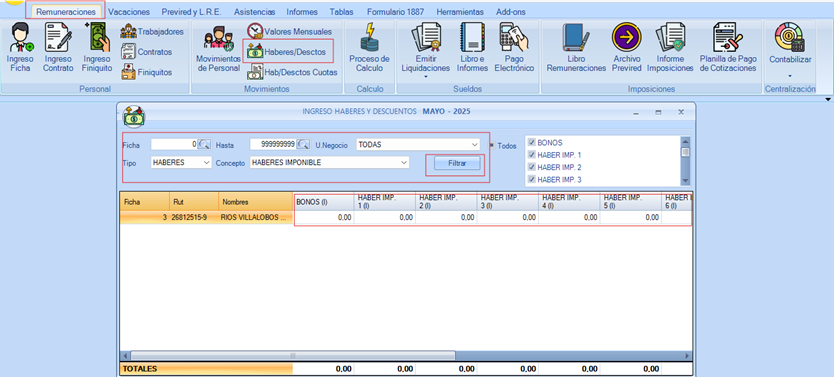
Haberes y Descuentos en cuotas: En esta ventana se agregan haberes o descuentos en cuotas, es especialmente útil para el caso de préstamos, ya que nos permite indicar la cantidad de cuotas y de forma automática aparecen en la liquidación de sueldo la cuota correspondiente cada mes, hasta alcanzar la cantidad de cuotas pactadas.
Para agregar Haberes o descuentos en cuotas, en la pestaña de Remuneraciones, el icono de “Haberes y Descuentos en Cuotas”:
- Seleccione en la cabecera el tipo de concepto y el concepto.
- Ingrese la cantidad de cuotas pactadas, luego la cuota actual (nunca debe quedar en cero este campo), ingrese el monto (ese monto corresponde al que será descontado mensualmente en la liquidación de sueldo).
- Cierre ventana.
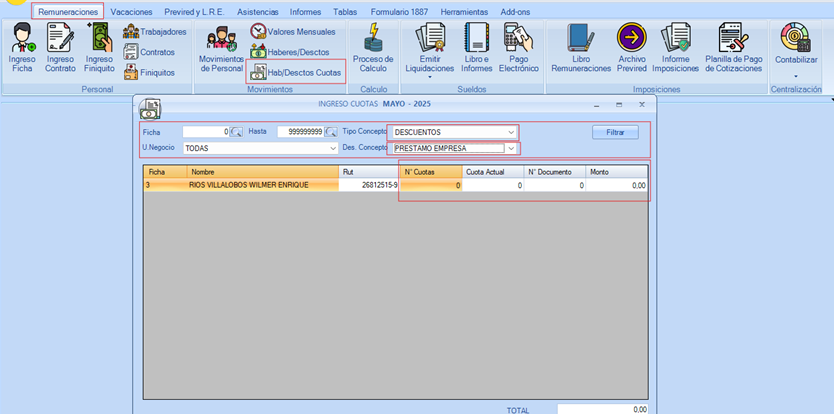
5. Proceso de Calculo
Este proceso es el que realiza el ordenamiento de datos, así como las operaciones requeridas, para la correcta emisión de la información. Debe realizarse en cada proceso mensual una vez ingresada la información de movimientos de personal, haberes, descuentos… cuando realizamos modificación en las fichas… Se recomienda realizar el proceso a todas las fichas.
Debemos desde la pestaña de Remuneraciones, icono “Proceso de Cálculo” en la ventana emergente:
- Puede aplicar filtros para procesar por rangos de fichas, unidad de negocio o procesar a todas a las fichas (lo cual es recomendado en el proceso mensual).
- El sistema una vez terminado el proceso, indica si fue exitoso el mismo. También puede generar un informe con advertencias o errores en caso de existir algún fallo.
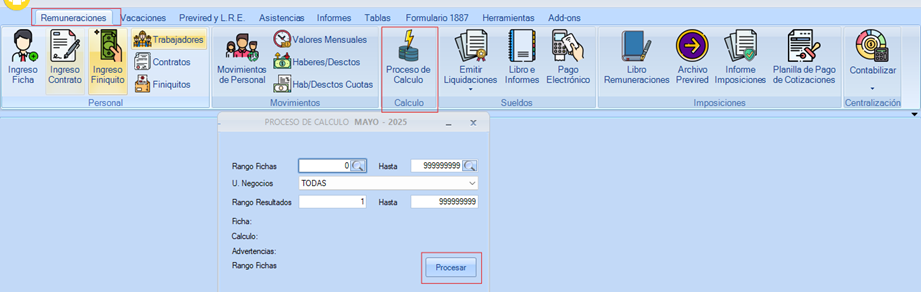
6. Emisión de Liquidaciones
En este proceso el sistema genera las liquidaciones de sueldos que pueden ser impresas, guardas o enviadas por mail. En la pestaña de Remuneraciones, desde el icono “Emitir Liquidaciones”:
- Puede emitir con la fecha del mes de trabajo actual (mes que tiene abierto) o puede seleccionar otros periodos de tiempos.
- Puede utilizar los filtros para ver las liquidaciones por rango de ficha, unidad negocio, etc.
- Puede marcar el casillero exportar PDF a fin de generar un PDF por liquidación.
- En caso de tener contratada la opción de envío de liquidaciones directamente al mail de los trabajadores debe marcar el casillero Publicar PDF (esta aparece cuando se marca exportar PDF).
- Presione el botón “Generar”,
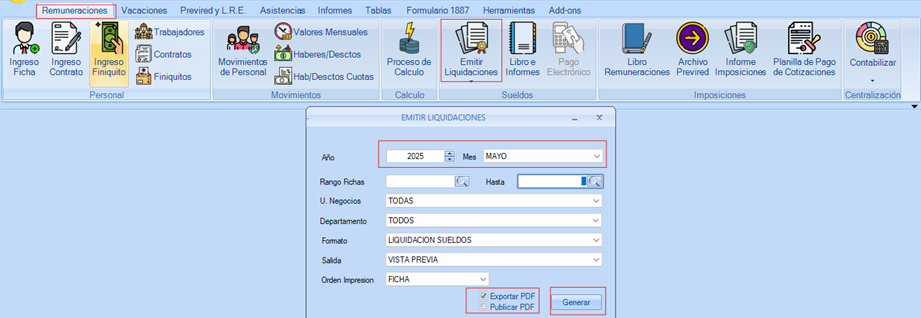
Al emitirse las liquidaciones en la parte superior tiene una barra de herramientas para el tratamiento de las mismas:
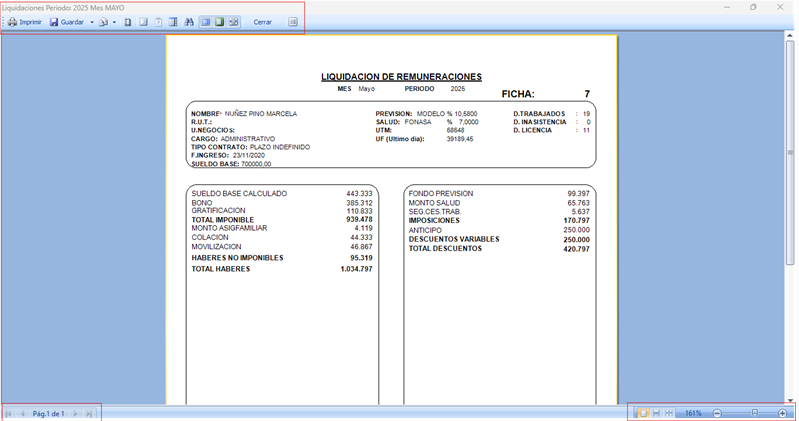
La liquidación contiene todos los cálculos correspondientes, así como un encabezado con la información del trabajador en el mes que se está emitiendo.
7. Centralización
Este proceso nos permite generar el asiento contable correspondiente al proceso de remuneraciones de forma mensual, este puede generarse por unidad de negocio, ficha o completo por empresa. El sistema está configurado según nuestro plan de cuentas y la definición de la centralización viene definida. Desde la pestaña Remuneraciones, icono “Centralización”:
- En la ventana emergente aplique los filtros correspondientes, marque el casillero “Abrir Comprobante” y presione el botón “Generar”:
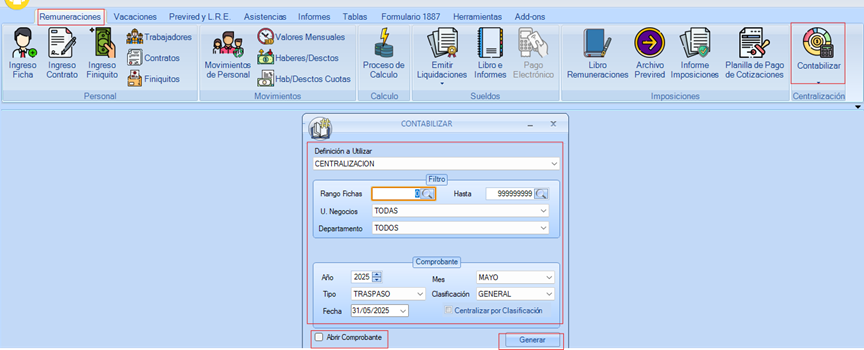
El sistema mostrará el asiento contable correspondiente, en caso de tener diferencia en la centralización puede comunicarse con nuestro equipo de soporte para realizar la revisión de la definición, una vez cierre el comprobante generado solo podrá ver y realizar modificaciones al dicho comprobante desde el módulo de contabilidad.
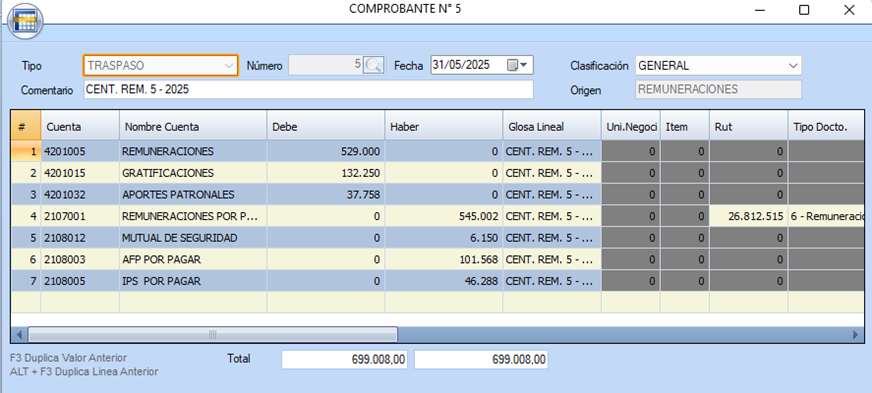
8. Previred
Desde el sistema puede generar el archivo que le permite generar una nómina automática en dicha página. La página de PreviRed nos permite realizar la carga de información según nos resulte mejor, es decir se puede realizar por trabajador, unidad de negocio o centro de costo, o un archivo por toda la empresa. Así mismo desde Prixus, podemos generar el archivo según esas mismas condiciones. El archivo se genera desde la pestaña de Remuneraciones, icono “Archivo PreviRed”:
- Ingrese en el icono y en la ventana utilice los filtros según la manera en la que quiere generar la información.
- Presione el botón “Generar Archivo”.
- Se genera un archivo de texto, en la carpeta PreviRed (esta se crea de forma automática en el escritorio), el archivo se identifica por nombre, mes y año.
- Ingrese en PreviRed y procese la información, recuerde que será bajo la opción de ingreso electrónico. Puede consultar nuestra pauta.
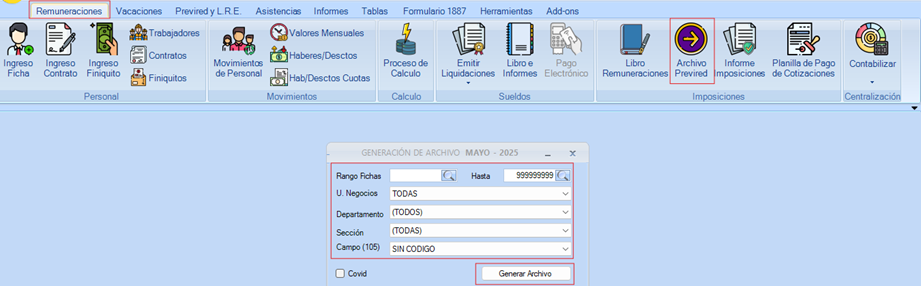
La información de la nómina o archivo que genera el sistema puede apreciarse emitiendo el reporte “Informe de Imposiciones”, en donde podrá corroborar los montos en forma totalizada de los conceptos correspondientes por las imposiciones. Desde la pestaña Remuneraciones, en el icono “informe de Imposiciones”, utilizando los mismos filtros que utilizo para generar el archivo que subirá a la página de PreviRed, procese:
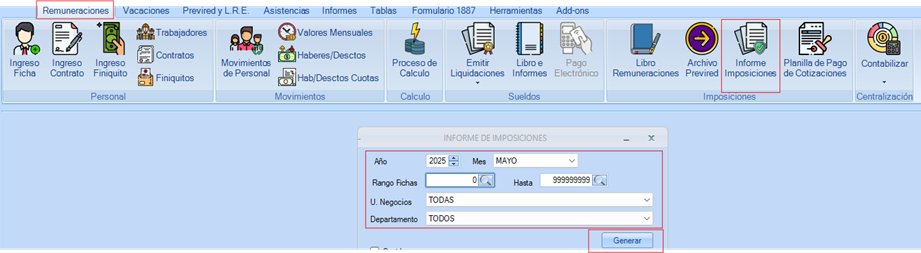
Para conocer el proceso de carga el Archivo de Previred en la página, visite el siguiente enlace.
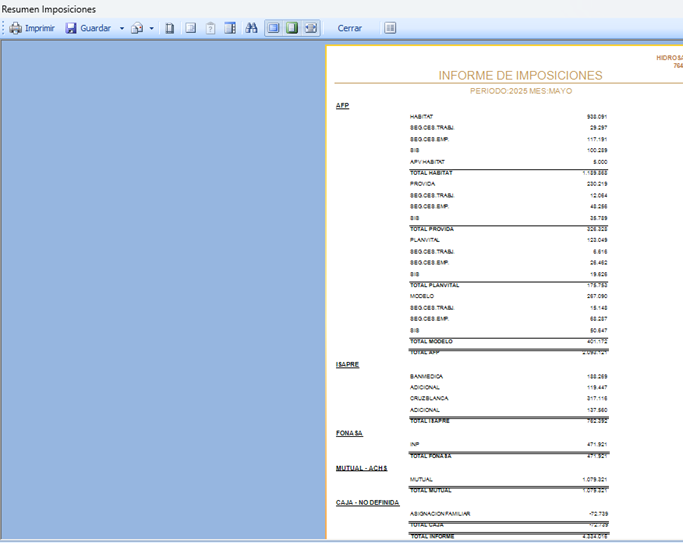
El total del informe debe coincidir con el total de su nómina en PreviRed.
Si desea ver de forma más detalla la información que genera su archivo puede utilizar la opción del reporte “Planilla de pago de Cotizaciones” en donde debe aplicar los filtros correspondientes y tendrá por cada prestadora de servicio información como el imponible, la cotización, o el movimiento de personal; desde la pestaña Remuneraciones, icono “Planilla de Cotizaciones” seleccione con los filtros la opción que desee revisar y procese:
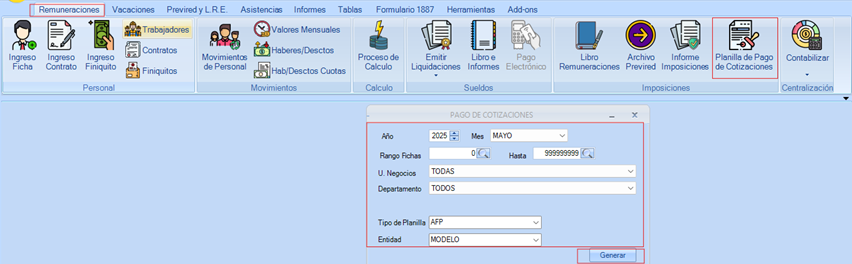
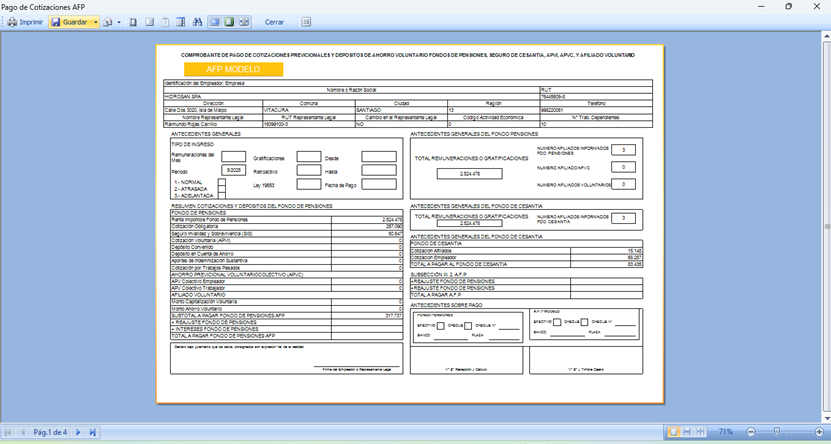
9. Libro de Remuneraciones de la DT
Desde Prixus podemos genera de forma automática el archivo para el libro de remuneraciones de la dirección del trabajo. Este cumple con el formato requerido y se llena tomando los datos requeridos directamente desde los procesos del sistema. Para generar el archivo desde la pestaña Remuneraciones, icono “Libro de Remuneraciones”.
- En la ventana emergente tiene varios filtros que puede aplicar para generar vista previa que le permiten realizar la revisión de la información, pero recordemos que este libro se envía completo por empresa, por lo que debemos emitirlo sin aplicar filtros al momento de generar el que se subirá a la DT.
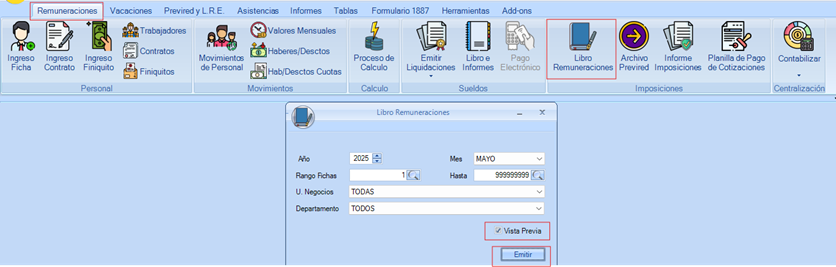
Una vez que abra la vista previa puede exportar a Excel, guarde el archivo y súbalo a la página de la DT. Puede consultar nuestra pauta para información mas detalla de este proceso en el siguiente enlace o puede mirar nuestro video corto en el siguiente enlace.
En caso de tener alguna duda, comuníquese con el Depto. de Soporte enviando un Ticket de ayuda o llamando a la Mesa Central en el siguiente número +56 2 64 65 67 45.
